
Уз Андроид 5.0 Лоллипоп који је сада доступан за многе Некус уређаје, и полако се гура као софтверска надоградња за многе паметне телефоне из Моторола, ЛГ, Самсунг, ХТЦ и још много тога, власници ће желети да знају како да раде одређене задатке. Већ смо почели да постављамо питања о промени тастатуре на Андроид 5.0 и новом Некусу 6.
Један велики део Андроид-а који је иОС полако усвојио, мења кључне компоненте оперативног система, као што је тастатура. Постоји много опција из Гоогле Плаи продавнице, укључујући и Гооглеову опцију за тастатуру, а испод ћемо вам објаснити како да је промените на Некусу 6 или било који Некус уређај у том смислу.
Прочитајте: Некус 6: 5 Карактеристике Купци ће волети
У претходним верзијама Андроид-а икона за обавештења се појавила на врху екрана када не користите основну тастатуру и то је трајно обавештење. Гоогле је сада померио ово на дно Андроид 5.0-а са Некус-ом 6, а опције подешавања су такође нешто другачије. Постоји неколико нових корака, па прочитајте како бисте сазнали како.

Срећом, систем за промену тастатуре је у великој мери непромењен, само са неколико различитих начина и опција за то, и требало би да буде сличан процес за све Андроид паметне телефоне и таблете.
Ако сте инсталирали клавијатуре трећих страна (и омогућили), видећете нови прекидач за обавештења о тастатури у доњем десном углу Некуса 6 (али то може бити у траци обавештења на Самсунг уређајима) и једноставно ћете куцнути на то. Испод је слика онога што ћете виђати. Међутим, и даље ћете морати да омогућите употребу нових тастатура пре него што ова опција буде доступна, што ћемо објаснити у наставку.

Нова икона изнад је све што ћете морати да додирнете ако је више тастатура инсталирано и омогућено на уређају Некус 6 или Андроид 5.0. Ако га нема, можете се пребацити у поставке као што су претходне верзије Андроид-а и једноставно промијенити типковницу с неколико додира. Хајде да почнемо.
Упутства
Да бисте започели са поставкама, додирните икону у облику обавештења у траци обавештења, а затим се померите надоле и изаберите „Језик и унос“. Овај мени ће имати све опције које су вам потребне.

Затим ћете морати да додирнете "тренутну тастатуру" која ће се појавити у прозору који показује која се тастатура тренутно користи. Највероватније је то уобичајена Гоогле тастатура. Затим одаберите опцију “Цхоосе кеибоардс” (Одабери клавијатуре), као на слици испод.
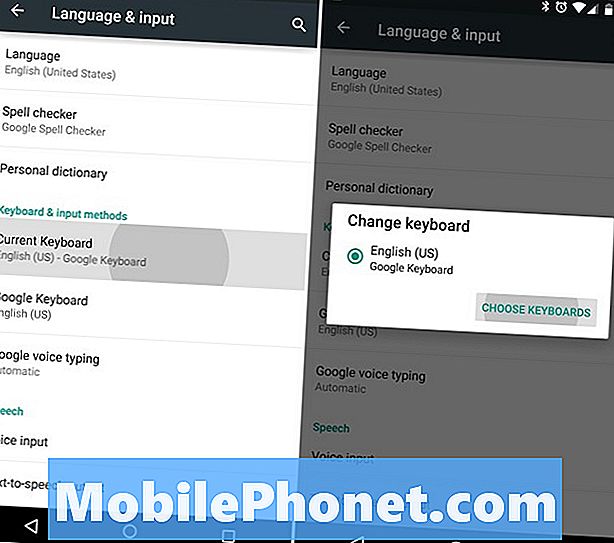
Одавде ће корисници добити велику листу инсталираних тастатура, као и додатне језичке опције ако су омогућене. Инсталирао сам СвифтКеи и то је опција испод. Једноставно додирните СвифтКеи (или тастатуру по избору) да бисте омогућили ту тастатуру. Међутим, то је само омогућило и није променило тастатуру.

Сада ћете се вратити на претходни екран за унос језика и уноса и поново додирнути "Цуррент Кеибоард" који ће сада имати два избора. Гоогле тастатура и нова омогућена СвифтКеи тастатура. Сада све што радите је да изаберете тастатуру коју желите да користите на паметном телефону и све сте завршили.
Прочитајте: Како онемогућити приказ амбијента на Некусу 6
Када је омогућите, сада ћете видети малу икону на слици изнад, за лакши и једноставнији начин пребацивања. То је све. Цјелокупни процес остаје исти, само изгледа мало другачије и има још неколико опција које олакшавају пребацивање за оне којима је то потребно.
Пратите још Андроид 5.0 и Некус 6 чланака. И велике и мале.


